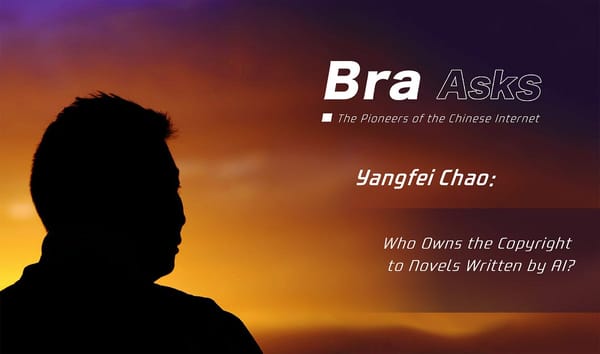Raspbian 64bit其实并不是纯的64位,虽然是aarch64,但还是有很多动态库、可执行文件都是32位的,甚至编译出来的文件默认都是32位
比如
$ file /usr/local/bin/SoapySDRUtil
/usr/local/bin/SoapySDRUtil: ELF 32-bit LSB executable, ARM, EABI5 version 1 (SYSV), dynamically linked, interpreter /lib/ld-linux-armhf.so.3, BuildID[sha1]=c5236a15f0708fb3213f4ceda6f8bcf2bec88659, for GNU/Linux 3.2.0, not stripped
SDRplay的官方提供了64位的API库,但默认安装后会有问题,虽然文件存在,但会提示文件不存在
pi@pi:~ $ ls